Falha no servidor DNS 0x8007232A: 3 métodos para corrigi-lo
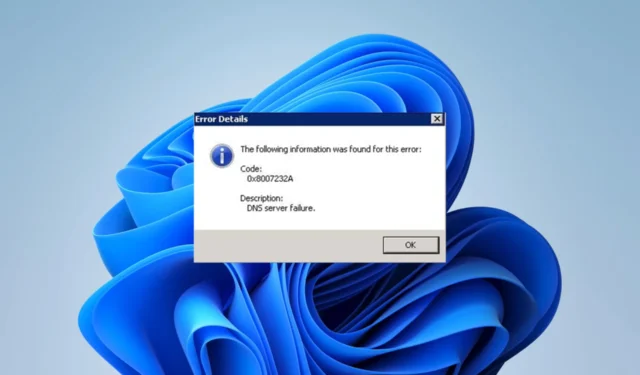
Se você encontrar o código de erro 0x8007232A, enfrentará uma falha no servidor DNS. Este código de erro do Windows indica que seu computador não pode resolver o nome de um servidor Key Management Service. Ele não conseguirá encontrar o endereço IP do servidor e não ativará o Windows.
O que é o código de erro 0x8007232A?
Este é um erro de rede causado pelos seguintes fatores:
- Configurações de DNS incorretas no computador.
- Problemas com o servidor DNS.
- Problemas com o servidor host KMS.
- Outros problemas de rede no computador.
Como corrijo o código de erro 0x8007232A?
Antes de qualquer solução, tente esta solução alternativa:
- Conecte seu computador a um ISP diferente ou a uma conexão de internet com fio.
Se o erro persistir, você deve tentar as soluções abaixo.
1. Execute a solução de problemas de rede
- Pressione Windows+ Ipara abrir o aplicativo Configurações .
- No painel direito, clique em Solução de problemas .
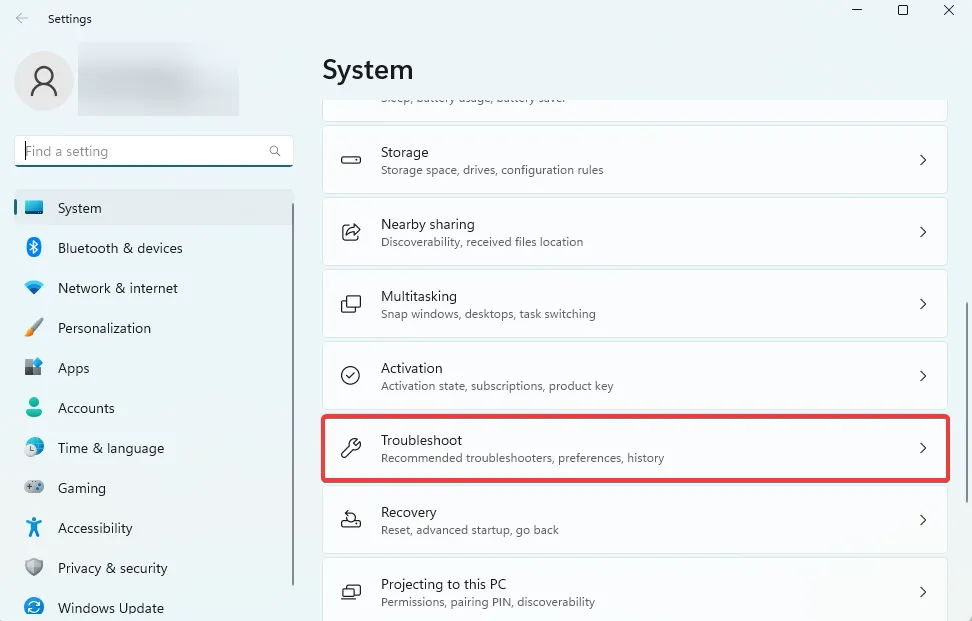
- Selecione Outros solucionadores de problemas .
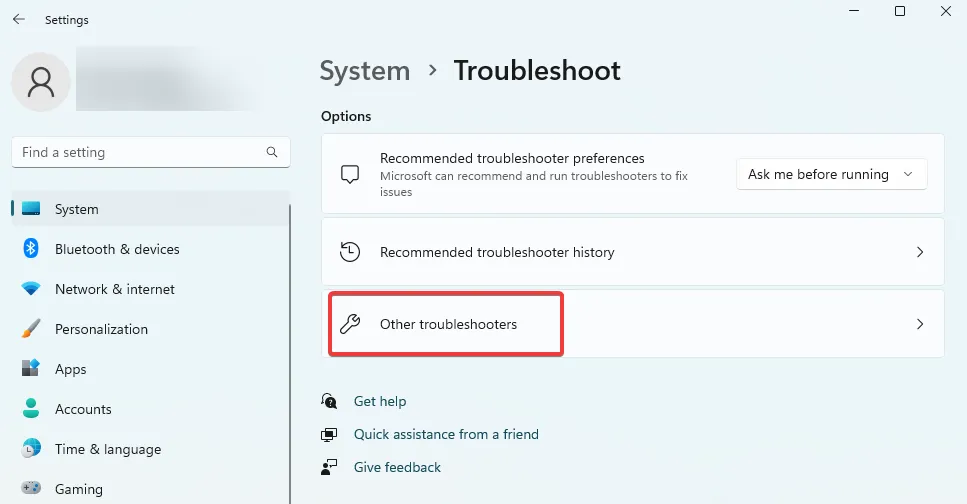
- Clique no botão Executar para Rede e Internet.
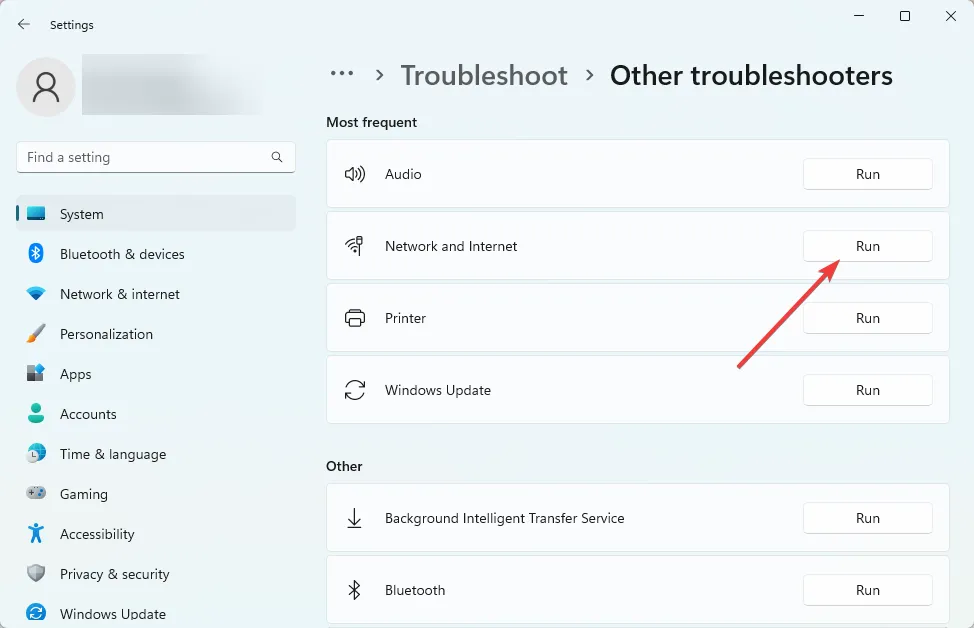
- Por fim, aplique todas as recomendações e, se necessário, reinicie o computador e verifique se ele corrige o erro 0x8007232A.
2. Permitir serviço de gerenciamento de chaves por meio do firewall
- Pressione o menu Iniciar , digite Firewall e clique em Permitir um aplicativo pelo Firewall do Windows .
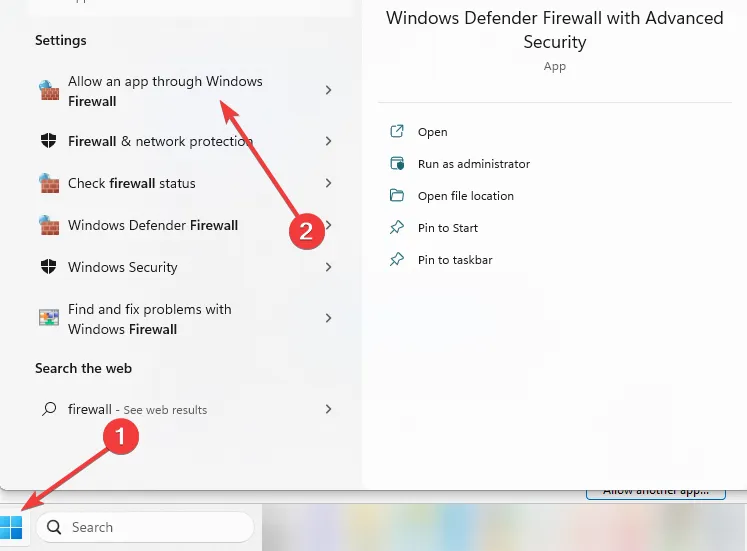
- Clique no botão Alterar configurações e, abaixo, clique em Permitir outro aplicativo.
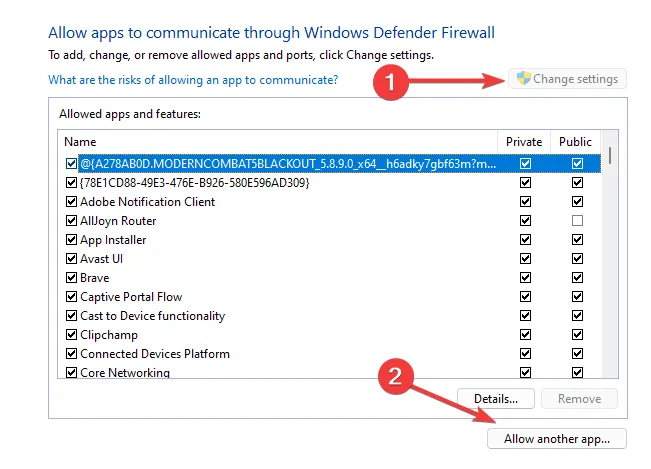
- Clique no botão Procurar, navegue até o caminho abaixo e selecione sppsvc.exe (responsável por gerenciar licenças de software para produtos Microsoft).
C:\Windows\System32\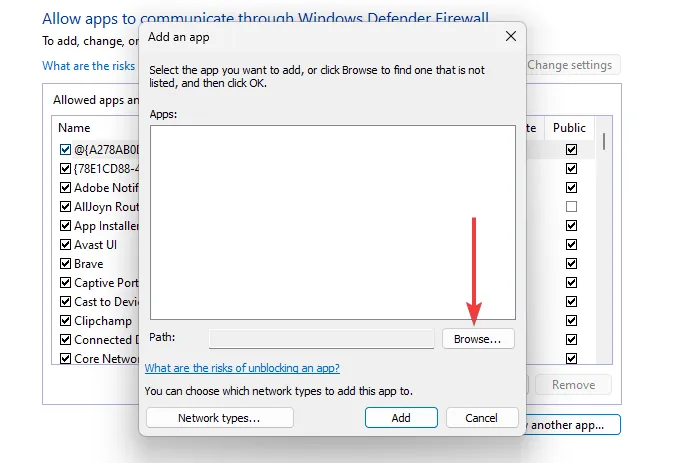
- Por fim, clique em Adicionar e, em seguida, clique em OK .
Alternativamente, você pode criar uma nova porta para KMS com as etapas abaixo:
- Pressione o menu Iniciar, digite Firewall e clique em Firewall do Windows com Segurança Avançada .

- No painel esquerdo, selecione Regras de entrada e clique em Nova regra à direita.
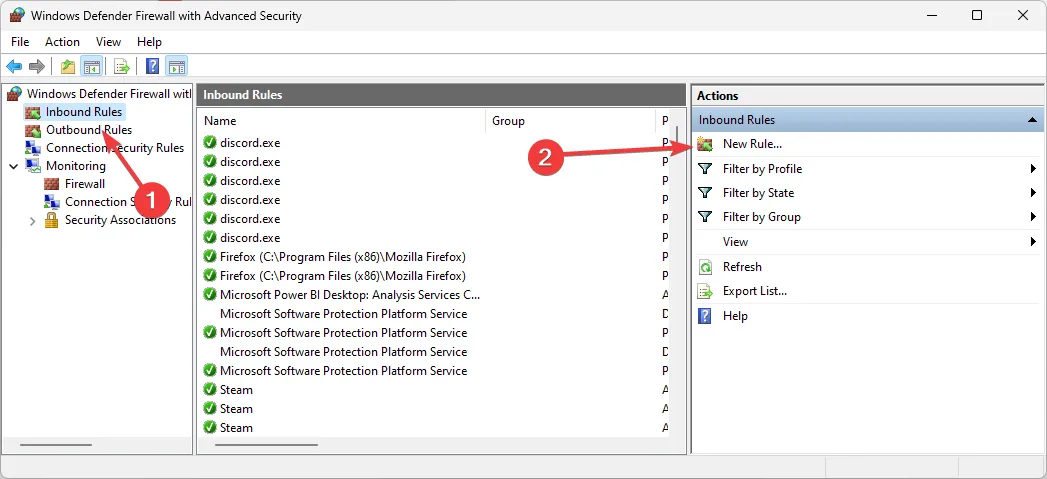
- Selecione Porta e clique em Avançar.

- Na caixa Portas locais específicas , digite 1688 e clique em Avançar .
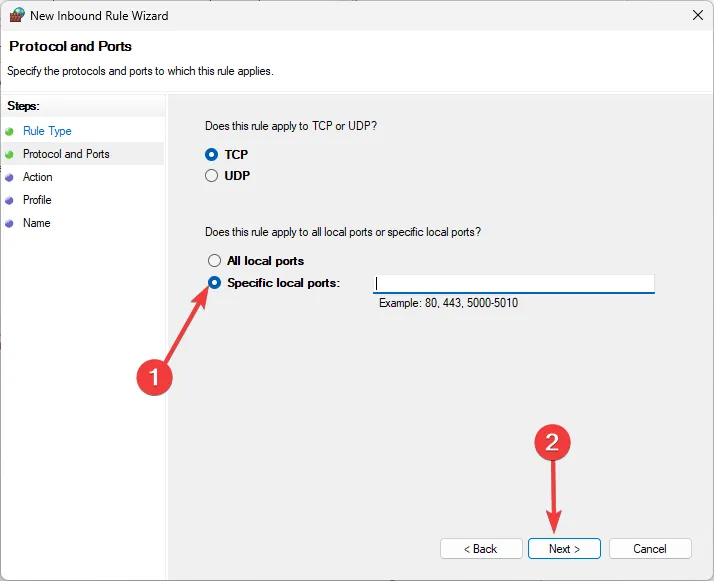
- Selecione Permitir a conexão e clique em Avançar.

- Clique em Avançar novamente e, na caixa Nome, digite TCP-1688 e clique em Concluir.
3. Verifique o Servidor Host KMS para Internet
- Abra a caixa de diálogo Executar pressionando Windows+ R.
- Digite cmd e pressione Ctrl + Shift + Enter para abrir o prompt de comando com privilégios de administrador.
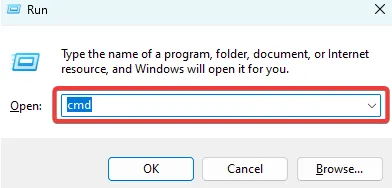
- Digite o script abaixo e clique em Enter.
nslookup kms.windows.com
- Você deve ver um endereço IP; no entanto, se você não vir um, o servidor host KMS não está conectado à Internet e você pode entrar em contato com o suporte da Microsoft.
Você deve obter sucesso usando qualquer uma das soluções acima. Não os escrevemos em nenhuma ordem específica, então você deve tentar o que parecer mais aplicável.
Em situações extremas, você pode considerar a redefinição de fábrica do seu computador . No entanto, isso pode levar à perda de alguns arquivos importantes.
Isso é tudo neste guia. Informe-nos quais soluções resolveram o erro 0x8007232A.



Deixe um comentário